
آموزش کار با برگه ها در وردپرس
ساخت برگه در سایت یکی از ضروریات برای هر وب سایتی است این امکان در وردپرس می توانید از امکانات پیش فرض وردپرس استفاده کنید با نحوه ساخت برگه در وردپرس در این مقاله آشنا شوید.
در وردپرس امکان ایجاد بی شمار صفحه یا برگه وجود دارد، شما می توانید از طریق پیشخوان وردپرس قسمت برگه ها صفحه جدید ایجاد کرده یا برگه های موجود را ویرایش کنید. در این مقاله نحوه ایجاد و ویرایش برگه ها در وردپرس را به همراه تنظیمات به طور مفصل توضیح می دهیم.
نحوه ساخت برگه در وردپرس
برای ایجاد برگه جدید در وردپرس کافیست از پیشخوان وردپرس> برگه ها> افزودن جدید را بزنید تا صفحه جدید ایجاد شود
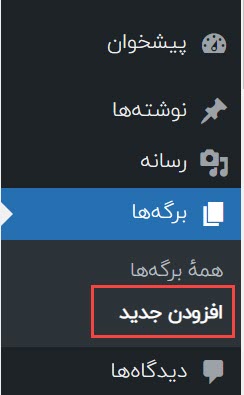
همچنین از قسمت همه برگه ها می توانید تمام برگه های سایتتان را مشاهده کنید. نمای کلی یک برگه در ویرایگشر کلاسیک به صورت زیر است.
ویرایشگر کلاسیک امکانات محدودی برای ساخت صفحه دارند به همین دلیل توصیه می کنیم مشابه ویدئو از گوتنبرگ استفاده کنید.
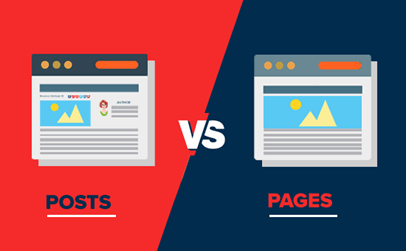
تفاوت نوشته با برگه وردپرس
اغلب کاربران مبتدی تفاوت بین برگه و نوشته را نمی دانند. بطور پیش فرض وردپرس دارای دو نوع محتواست، پست ها و برگه ها. سوالاتی که اغلب برای کاربران پیش می آید اینست که چه تفاوتی در ایجاد نوشته در وردپرس و برگه وجود دارد؟ چرا به هر دو نیاز دارم؟ چه زمانی از نوشته و چه زمانی از برگه باید استفاده کنم؟ بیایید تفاوت نوشته و ساخت برگه ها در وردپرس را با هم بررسی کنیم:
هر وبسایت حداقل یک برگه نیاز دارد تا سایت نمایش داده شود برگه ها سه ویژگی اصلی زیر را دارند:
- برگه ها برای محتوای استاتیک طراحی شده اند به این معنی که به ندرت تغییر می کنند مانند برگه های درباره ما و تماس با ما.
- بطور پیش فرض، صفحات مجاز به دریافت کامنت نیستند. برگه ها برای تعامل اجتماعی نیستند و برای به اشتراک گذاشتن اطلاعات ایجاد می شوند در حالی که معمولا نوشته ها دارای کامنت هستند.
- شما می توانید از یک برگه برای نگهداری و نمایش پست استفاده کنید مثلا یک برگه بلاگ برای نمایش پست ها استفاده کنید.
- بر خلاف نوشته ها که دارای دسته و برچسب هستند برای برگه نمیتوانید دسته و برچسب ایجاد کنید.
- نوشته ها دارای نویسنده و تاریخ انتشار هستند ولی برگه ها نویسنده و تاریخ انتشار ندارند.
ساخت برگه در وردپرس
مدیریت برگه ها یک فرایند ساده در وردپرس است شما می توانید با امکاناتی که در وردپرس وجود دارد برگه ها را ایجاد، ویرایش، مدیریت و حذف کنید. برای ساخت برگه در وردپرس با صفحه ای مانند تصویر زیر روبرو می شوید که تمامی اجزای آنرا بررسی می کنیم.
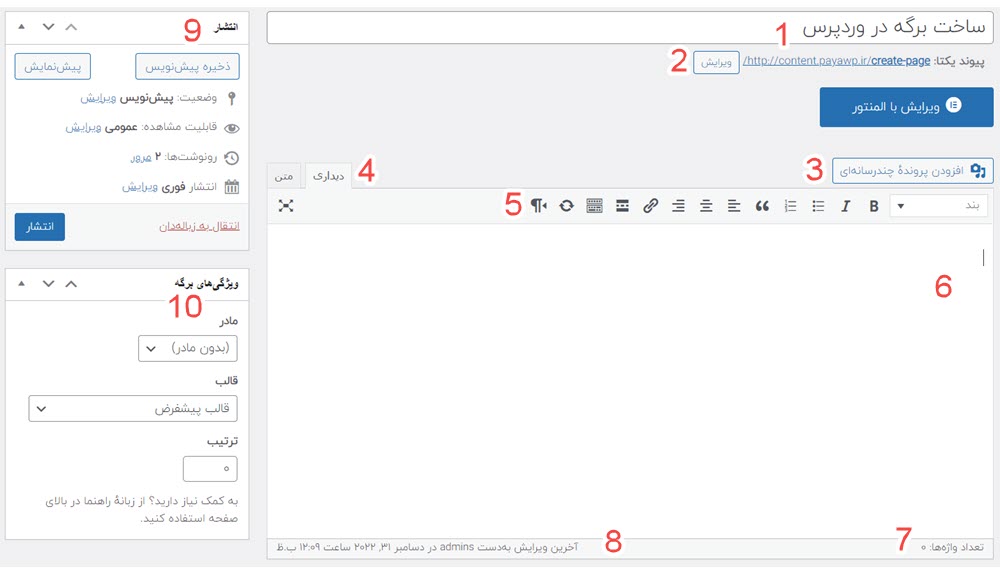
- عنوان برگه: در این کادر باید عنوان برگه خود را وارد کنید.
- پیوند یکتا: وردپرس بطور خودکار بعد از وارد کردن عنوان، ساختار URL را بر اساس عنوان برگه شما، ایجاد می کند. شما می توانید با کلیک بر روی دکمه ویرایش، URL برگه خود را ویرایش کنید.
- افزودن پرونده چند رسانه ای: برای اضافه کردن تصویر یا ویدئو، روی دکمه “افزودن پرونده چند رسانه ای در وردپرس” کلیک کنید. پنجره جدیدی باز می شود که شامل دو سربرگ “بارگذاری پرونده” و “کتابخانه پرونده چند رسانه ای” است. اگر تصویر شما قبلاً آپلود شده از سربرگ “کتابخانه پرونده چند رسانه ای” فایل خود را انتخاب کنید. در غیر اینصورت با کلیک بر روی سربرگ “بارگذاری پرونده” فایل مورد نظر خود را از داخل سیستم خود انتخاب کنید در نهایت روی دکمه “گذاشتن در نوشته” کلیک کنید تا عکس یا ویدئو شما در متن قرار گیرد.
- ویرایشگر دیداری و متن: در سربرگ ویرایشگر دیداری شما باید متن خود را وارد کنید. بعد از وارد کردن متن با کلیک بر روی سربرگ “متن” کد HTML ایجاد شده بر اساس تغییراتی که در سربرگ “دیداری” اعمال کرده اید، را مشاهده کنید.
- نوار ابزار ویرایش متن: از این قسمت می توانید با امکاناتی که در اختیار شما قرار داده شده متن خود را ویرایش کنید.
- باکس محتوا: در این بخش محتوای خود را که شامل متن، تصویر و غیره است اضافه می کنید.
- شمارش تعداد واژه ها: در پایین گوشه سمت راست کادر ویرایشگر متن، تعداد واژه هایی که در متن وارد کرده اید به شما نشان داده می شود.
- ذخیره خودکار پیش نویس: وردپرس بطور خودکار در حین نوشتن مطلب در ویرایشگر متن، متن را بعنوان پیش نویس ذخیره می کند و از محتوای شما محافظت می کند.
- انتشار: بعد از اعمال تغییرات، می توانید با کلیک بر روی دکمه انتشار، برگه را منتشر کنید یا آنرا بعنوان یک پیش نویش برای کار در آینده ذخیره کنید.
- ویژگی های برگه: اینکه استایل برگه از قالب پیش فرض ارث بری کند یا خیر.
تنظیمات انتشار برگه در وردپرس
صفحه ویرایش برگه ها در وردپرس دو ستون دارد. ستون سمت راست حاوی کادر عنوان و محتوای متن و ستون سمت چپ حاوی متاباکس های مختلف برای انجام تنظیمات برگه است. متاباکس “انتشار” جایی است که همه گزینه های مدیریت انتشار برگه شما قرار دارند و شامل موارد زیر است:
- پیش نمایش: با کلیک روی این دکمه، پیش نمایشی از برگه شما در پنجره جدیدی، نمایش داده می شود. می توانید ببینید که برگه شما بعد از انتشار در سایت چگونه خواهد بود.
- ذخیره پیش نویس: برگه ای که در حال نوشتن آن هستید را بصورت پیش نویس ذخیره می کند. البته وردپرس این کار را بطور خودکار انجام می دهد.
- وضعیت: از این قسمت شما می توانید یک وضعیت برای برگه خود تعیین کنید. وردپرس بطور پیش فرض وضعیت برگه را در حالت پیش نویس قرار می دهد. با کلیک بر روی لینک ویرایش می توانید وضعیت برگه خود را تغییر دهید. اگر قصد ویرایش برگه را دارید آنرا روی وضعیت بازبینی قرار دهید تا موقتاً از روی سایت برداشته شود و بعد از ویرایش آنرا به حالت منتشر شده بازگردانید.
- قابلیت مشاهده: این گزینه هم بطور پیش فرض روی “عمومی” تنظیم شده است. با کلیک بر روی لینک “ویرایش” گزینه های دیگر را می توانید مشاهده کنید. در این حالت تمامی کاربران قادر به مشاهده برگه در سایت هستند.
- رونوشت ها: این بخش نشان می دهد چه تغییراتی در برگه و توسط چه کسی صورت گرفته است.
- انتشار فوری: با انتخاب لینک ویرایش این گزینه می توانید زمان و تاریخ انتشار برگه خود را تعیین کنید. با این گزینه تعیین می کنید که برگه های شما در چه تاریخ و چه ساعتی در سایت منتشر شوند.
- بدون محدودیت: با فعال کردن این گزینه می توانید برگه شما توسط همه بدون محدودیت قابل مشاهده است.
- محدود به اعضا: فقط اعضای سایت می توانند این برگه را ببینند.
- محدود به حساب های تایید شده و محدود به نقش کاربر هم از اسم شان مشخص است که تعیین می کنید توسط چه کسی قابل مشاهده باشد.
- انتشار: با کلیک بر روی این دکمه برگه شما در سایت منتشر می شود. توجه داشته باشید اگر برگه ای را زمان دار کرده باشید در همان زمان تعیین شده در سایت منتشر و نمایش داده خواهد شد. که در ادامه توضیحات بیشتر را ارائه می دهیم.
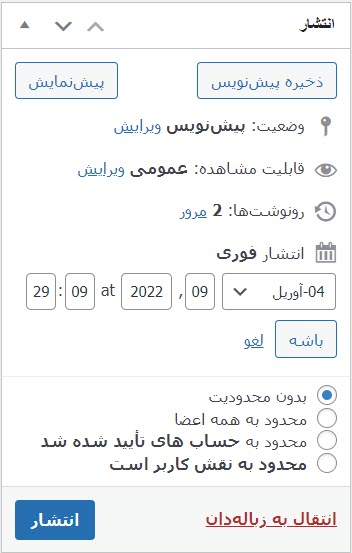
تنظیمات ویژگی برگه ها در وردپرس
در ستون سمت چپ صفحه، در جعبه ویژگی های برگه، شما می توانید خصوصیات برگه خود را تعیین کنید. یک منوی کشویی مادر وجود دارد که تعیین می کنید این برگه، برگه اصلی یا زیرمجموعه برگه های دیگر باشد. در زیر منوی مادر، منوی قالب قرار دارد که می توانید با قالب هایی که در وردپرس خود ایجاد کرده اید، استایل برگه را یکی از این قالبها قرار دهید.
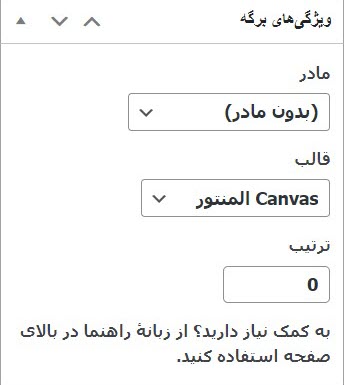
هنگامی که یک برگه جدید را به وردپرس اضافه می کنید، با توجه به تنظیمات پیشفرض وردپرس، برگه ها بر اساس تاریخ یا به ترتیب حروف الفبا در لیست برگه ها قرار می گیرند. اگر می خواهید ترتیب برگه ها را تغییر دهید باید از گزینه “سفارش” استفاده کنید.
در این کادر می توانید چیدمان برگه های خود را در لیست برگه ها، تعیین کنید. با وارد کردن عدد در این کادر برگه شما در همان ترتیب قرار می گیرد. برای مثال اگر برگه ها روی عدد سفارشی صفر باشند، به ترتیب حروف الفبا قرار می گیرند ولی اگر عددی مثل 1 را وارد کنید به ترتیب اعداد در لیست قرار می گیرند.
قرار دادن تصویر شاخص برگه ها در وردپرس
استفاده از تصاویر علاوه بر اینکه سایت شما را زیباتر می کند، باعث می شود کاربران بیشتری از سایت شما بازدید کنند و ترافیک سایت را بالا ببرند. آخرین متاباکس ستون سمت چپ مربوط به تصویر شاخص است. شما می توانید تصویری را برای برگه خود انتخاب کنید.
حذف برگه ها در وردپرس
اگر بعn از ساخت برگه در وردپرس تصمیم به حذف برگه دارید به قسمت همه برگه ها در منو پیشخوان وردپرس بروید. در لیست برگه ها موس را روی هر کدام از برگه ها که می خواهید حذف کنید، قرار دهید تا گزینه زباله دان که با رنگ قرمز مشخص شده است، کلیک کنید. برگه شما به زباله دان منتقل می شود.
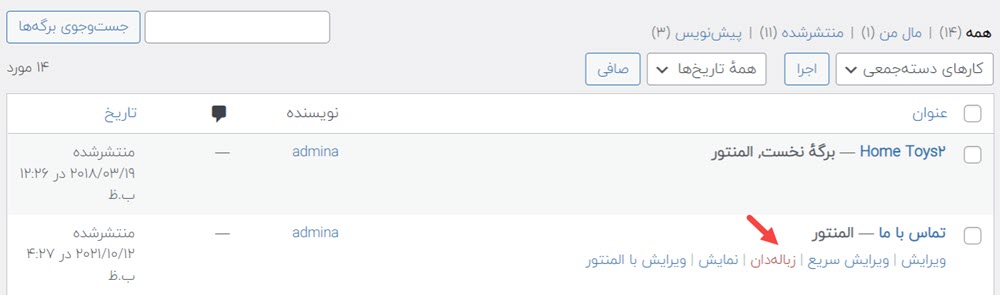
در صورتی که بخواهید برگه حذف شده را به لیست برگه ها برگردانید، در صفحه زباله دان لیست برگه های حذف شده به شما نمایش داده می شود. با انتخاب هر کدام از این برگه ها و کلیک بر روی گزینه بازیافت می توانید آنها را به لیست برگه ها برگشت دهید. در صورتی که بخواهید برگه از لیست زباله دان هم حذف شود، روی گزینه پاک کردن برای همیشه کلیک کنید تا برگه از داخل زباله دان هم حذف شود.
گاهی ممکن است بخواهید چند برگه را با هم حذف کنید، بنابراین می توانید کادر سمت راست هر برگه را تیک بزنید و سپس به منوی کارهای دسته جمعی که هم در بالا و هم در پایین لیست برگه ها قرار دارد بروید و گزینه “انتقال به زباله دان” را انتخاب کنید تا برگه های انتخاب شده حذف شوند.
در پایان امیدواریم با این آموزش ویرایش برگه ها در وردپرس توانسته باشیم به سوالات متعدد شما در مورد کار با برگه ها و مدیریت آنها و همچنین تفاوت برگه با نوشته پاسخ داده باشیم.
نمایش اطلاعات برگه ها در وردپرس
اگر هر کدام از گزینه های بالا را در صفحه ساخت برگه مشاهده نکردید می توانید از قسمت تنظیمات صفحه به پیشخوان تان اضافه کنید. بر روی تنظیمات صفحه در گوشه بالایی سمت چپ صفحه، کلیک کنید. یک منو با چک باکس هایی در کنار هر گزینه به شما نشان داده می شود شما می توانید با فعال کردن چک باکس هر کدام از این گزینه ها، آنها را در صفحه ویرایش برگه خود نمیش دهید.
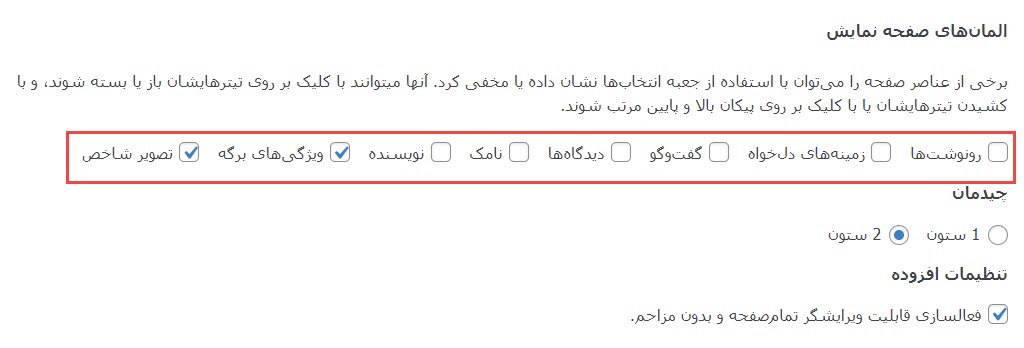
بیایید نگاهی به برخی از این گزینه ها و موارد استفاده آنها بیندازیم:
زمینه های دلخواه: با فعالسازی این بخش از متاباکس زیر می توانید برای وارد کردن اطلاعات سفارشی در برگه های خود استفاده کنید.
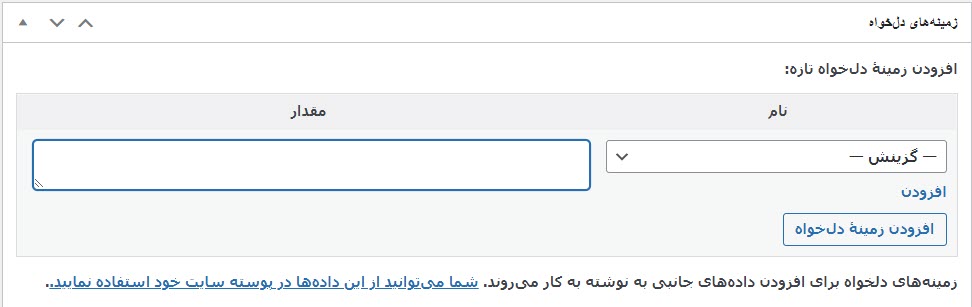
گفتگو: نظرات یک راه عالی برای جذب مخاطب هستند، گاهی ممکن است بخواهید نظرات مربوط به یک برگه را فعال کنیددر این صورت کاربران می توانند نظرات خود را در مورد برگه شما ارسال کنند.

نامک: نامک عنوانی است که در URL ها نمایش داده می شود. وردپرس بطور خودکار از عنوان برگه برای ایجاد آدرس URL استفاده می کند. شما می توانید با کلیک روی دکمه “ویرایش” زیر کادر “عنوان برگه”، آنرا تغییر دهید. همچنین می توانید گزینه “نامک” را فعال و آدرس برگه خود را در این متاباکس ویرایش کنید. توجه داشته باشید که نامک بهتر است انگلیسی نوشته شود و همچنین می تواند یکی از کلمات کلیدی برگه هم باشد.

نویسنده: وردپرس بطور خودکار شما را بعنوان نویسنده برگه معرفی می کند. شما می توانید از طریق این متاباکس، کاربر دیگری را بعنوان نویسنده برگه انتخاب کنید.
 ایجاد برگه ها در گوتنبرگ
ایجاد برگه ها در گوتنبرگ
برای ساخت برگه ها در وردپرس با استفاده از گوتنبرگ تمام تنظیمات بالا را انجام دهید تنها تفاوت در ساخت برگه با گوتنبرگ این است که برای افزودن هر بخش یک بلوک اضافه می شود که در ویدئو جزیات کامل را توضیح داده ایم.
سعی کردیم کلیه جزئیات در ساخت برگه در وردپرس را آموزش دهیم در صورتی که در مورد هر کدام از بخش های ایجاد صفحه جدید در وردپرس سوال دارید در قسمت کامنت ها از ما بپرسید.









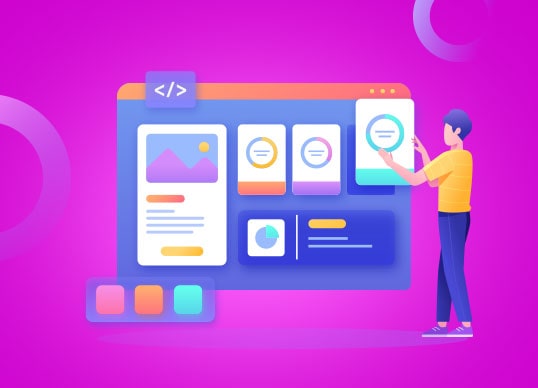
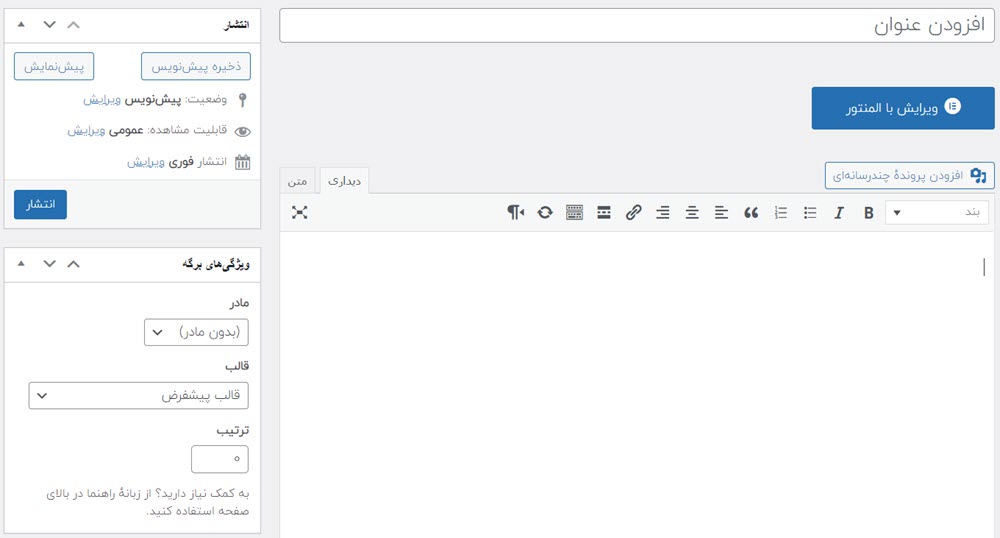







سلام خسته نباشید ببخشید سوالم اینه که چطور میشه پست هارو به صفحه اضافه کرد یعنی پست ها زیر مجموعه صفحه ها بشن مثلا در یک منو وقتی رو یک صفحه میزنیم پست های مورد نظری ک خودمون انتخاب کردیم باشه ممنون میشم پاسخ بدید.